Как резюме сохранить на рабочий стол: How to Create a Resume PDF (+ 10 Free Templates)
Содержание
Как создать резюме в формате PDF (+ 10 бесплатных шаблонов)
Когда вы подаете заявку на работу, важно убедиться, что вы отправляете свое резюме в правильном формате. В этой статье мы расскажем вам, как выбрать лучший формат файла для вашего резюме, предоставим 10 бесплатных шаблонов и покажем, как сделать ваше резюме в формате PDF.
Должен ли я форматировать свое резюме как документ PDF или Word?
Вы должны сохранить свое резюме в любом формате, указанном компанией в описании вакансии.
Если они не указывают, то допустимыми форматами файлов являются как .pdf, так и .docx.
Однако многие соискатели предпочитают сохранять свои резюме в формате PDF. Это связано с тем, что PDF-файлы имеют следующие преимущества:
Но прежде чем сохранять свое резюме в формате PDF, вам нужно знать, как составить резюме в Word или Google Docs. После того, как вы создали свое резюме, вы можете выбрать, сохранить ли его как документ Word или PDF.
Шаблоны резюме в формате PDF
Использование шаблона резюме значительно упрощает создание профессионального приложения и устраняет необходимость беспокоиться о правильном форматировании резюме.
С помощью нашего конструктора резюме вы можете выбрать понравившийся шаблон для создания и загрузки резюме в формате PDF.
Вот десять наших любимых шаблонов резюме, которые вдохновят вас:
1. Уникальный
Загрузите этот бесплатный шаблон
Наш уникальный шаблон резюме предназначен для профессионалов, стремящихся к минималистичной изысканности. Его простота делает его классикой, которая понравится менеджерам по найму по всем направлениям, и гарантирует, что ваша квалификация будет в центре внимания вашего резюме.
2. Фото
Скачать этот бесплатный шаблон
Шаблон фото-резюме идеально подходит для кандидатов, стремящихся работать в современных творческих областях. Он использует привлекательные цвета, чтобы привлечь внимание и выделить раздел вашего опыта работы. Панель навыков поможет вам эффективно продемонстрировать свои навыки работодателям, которые ищут более технический набор знаний.
Наконечник
Не всегда рекомендуется включать изображение резюме, как в шаблоне выше.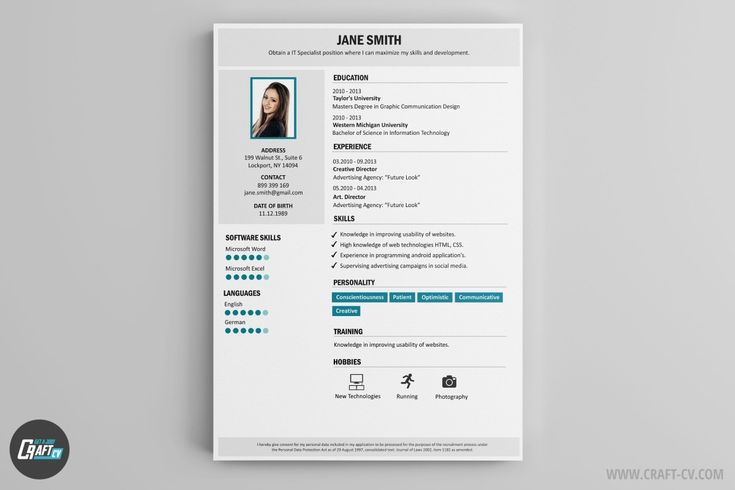 Обязательно изучите вопрос, прежде чем выбирать резюме с фотографией.
Обязательно изучите вопрос, прежде чем выбирать резюме с фотографией.
3. Эверест
Скачать этот бесплатный шаблон
Образец резюме Everest, созданный для уверенных в себе кандидатов, отличается смелостью и профессионализмом. Сочетание сильного заголовка и боковой панели с резким контрастом светлого и темного наверняка привлечет внимание вашего менеджера по найму и выделит ваше резюме среди остальных.
4. Милан
Загрузите этот бесплатный шаблон
Изящный и утонченный шаблон резюме в Милане позволяет говорить о вашей квалификации. Простое хронологическое расположение сверху вниз позволяет менеджерам по найму легко просматривать и оставляет много места для ваших профессиональных достижений. Если вы опытный профессионал и ищете простой, но эффективный шаблон резюме, Milano для вас.
5. Новый век
Загрузите этот бесплатный шаблон
Шаблон резюме New Age использует светлую цветовую палитру, чтобы придать современный вид традиционному формату резюме, что делает его идеальным выбором для творческих профессионалов.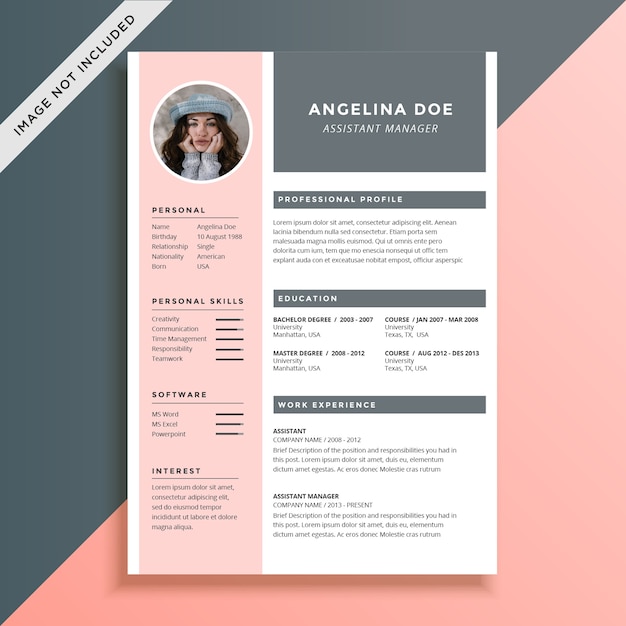 Земные тона этого резюме создают уникальную эстетику, которая привлечет внимание менеджера по найму. Благодаря простому дизайну этот шаблон выделит ваши профессиональные достижения.
Земные тона этого резюме создают уникальную эстетику, которая привлечет внимание менеджера по найму. Благодаря простому дизайну этот шаблон выделит ваши профессиональные достижения.
6. Чистота
Создайте свое резюме в формате PDF
Шаблон чистого резюме был создан для тех, кто предпочитает современное и четкое резюме. Благодаря одноцветной боковой панели и простому форматированию разделы в этом резюме четко определены, что облегчает чтение менеджерам по найму.
7. 2023
Сделайте свое резюме PDF
Шаблон резюме 2023 предлагает изысканный дизайн в сочетании с простой двухколоночной компоновкой. Модель 2023 обладает элегантной привлекательностью, которая может сравниться только с ее профессионализмом. Если вы ищете шаблон резюме, чтобы произвести впечатление на будущих работодателей, вам подойдет шаблон резюме 2023 года.
8. Виндзор
Сделайте свое резюме в формате PDF
Стильный и сдержанный шаблон резюме Windsor имеет макет сверху вниз, который направляет взгляд и подчеркивает все ваши профессиональные достижения.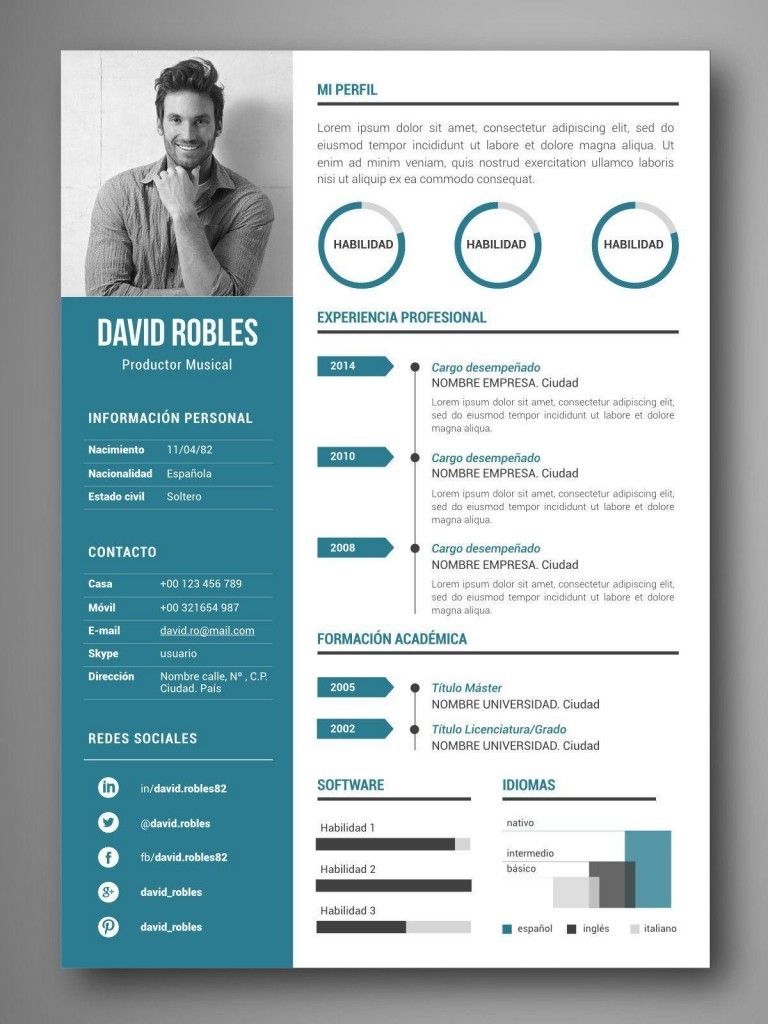 Хорошо сбалансированное резюме, Windsor станет отличным выбором для любого профессионала.
Хорошо сбалансированное резюме, Windsor станет отличным выбором для любого профессионала.
9. Продвинутый
Создайте свое резюме в формате PDF
Идеально подходит для профессионалов, которым необходимо продемонстрировать свои навыки. Расширенный шаблон резюме показывает навыки в верхней части с цветными кружками навыков, предназначенными для привлечения внимания вашего менеджера по найму. Этот шаблон может помочь кандидатам в технических отраслях, таких как инженерное дело, выделиться среди конкурентов и произвести впечатление на работодателей.
10. Корпоративный
Создайте свое резюме в формате PDF
Наш шаблон корпоративного резюме с универсальным дизайном, который хорошо подходит для любой отрасли, предлагает классический макет с жирным заголовком. Это уверенное и профессиональное резюме, которое позволяет рекрутерам легко прочитать о вашей профессиональной квалификации.
Как составить резюме в формате PDF в Word и Google Docs
Теперь, когда вы ознакомились с некоторыми бесплатными шаблонами, вот быстрый и простой способ сохранить свое резюме в формате PDF:
Преобразование резюме в формат PDF в Microsoft Word
Если вы используете Microsoft Word, выполните четыре простых шага, чтобы сохранить свое резюме в формате PDF:
1.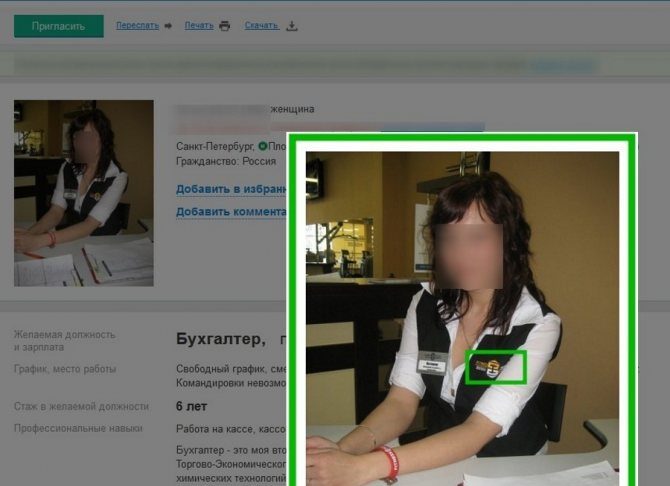 Нажмите «Файл», затем выберите «Сохранить как»
Нажмите «Файл», затем выберите «Сохранить как»
Перейдите в самый верхний левый угол документа Word, затем нажмите «Файл», чтобы открыть раскрывающееся меню. Нажав «Сохранить как», появится возможность изменить формат файла резюме.
2. Выберите «Формат файла»
Нажмите раскрывающийся список в нижней части поля, которое должно было появиться, и нажмите кнопку вверх или вниз с правой стороны.
3. Выберите «PDF»
Прокрутите вниз, пока не увидите «PDF», и выберите его.
4. Нажмите «Экспорт»
Нажмите «Экспорт» в правом нижнем углу, чтобы завершить сохранение резюме в формате PDF. В зависимости от того, как вы планируете сохранять свое резюме, выберите один из двух вариантов «Лучше всего для».
«Лучшее для печати» идеально подходит, если вы планируете распечатать бумажные копии своего резюме. Между тем, «Лучшее для электронного распространения» лучше, если вы отправляете свое резюме в формате PDF по электронной почте, потому что оно поддерживает ссылки, например, на ваш профиль LinkedIn, поэтому работодатели могут легко получить к ним доступ.
Однако оба варианта вполне приемлемы для сохранения резюме.
При этом PDF-файл будет создан в той же папке, что и исходный документ Word.
Совет
Вы также можете использовать бесплатный конвертер Word в PDF, который требует еще меньше шагов, если хотите.
Преобразование резюме в PDF в Google Docs
Вот три простых шага из Документов Google, чтобы сохранить ваше резюме в формате PDF:
1. Выберите «Файл» в строке меню
2. Перейти в «Печать»
Вы можете сделать это одним из двух способов:
- Нажмите «Файл» в верхнем левом углу документа, затем перейдите в нижнюю часть раскрывающегося меню и выберите «Печать». ‘, или
- Щелкните значок «Печать» в верхнем левом углу.
3. Нажмите «Сохранить».
Это даст вам возможность сохранить файл Документов Google в формате PDF. Нажмите «Сохранить», чтобы загрузить резюме в формате PDF на свой компьютер. Когда вы сохраняете свое резюме, обязательно выберите профессиональное имя резюме.
Когда вы сохраняете свое резюме, обязательно выберите профессиональное имя резюме.
Если вам все еще нужна помощь, наш конструктор резюме мгновенно превратит ваше профессиональное индивидуальное резюме в PDF-файл.
Как сохранить резюме на телефоне (и подать заявку на работу!)
Автор
Натали Стюарт
Хотите сохранить свое резюме на свой телефон, чтобы вы могли легко подать заявку на работу на ходу? Вот как это сделать.
Если вы в настоящее время ищете работу, у вас должна быть копия вашего резюме на вашем мобильном телефоне. Когда у вас всегда есть доступ к вашей профессиональной информации, вы выглядите более скоординированным. Это также позволяет вам отвечать на объявления о вакансиях, даже если вы не можете получить доступ к своему компьютеру.
Читайте дальше, чтобы узнать, как хранить свое резюме и подавать заявки на работу с телефона.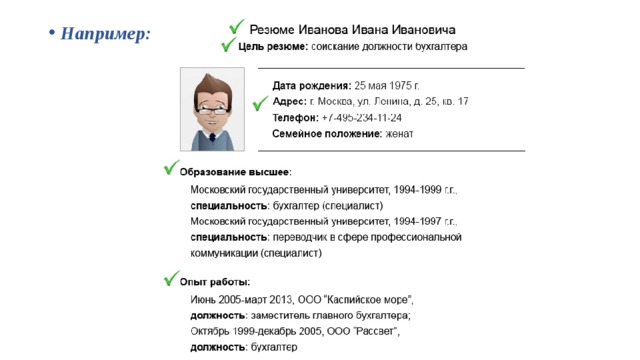
1. Как сохранить резюме на свой телефон
Лучше всего сохранить свое резюме в формате PDF, так как многие веб-сайты по поиску работы требуют этот формат. Использование файла PDF также гарантирует, что резюме будет выглядеть одинаково независимо от того, в какой программе оно загружено.
После того, как вы сохранили его, вам нужно отправить его на телефон. Вы можете сделать это несколькими способами.
1. Используйте облачное хранилище
Самый простой способ получить доступ к своему резюме с телефона — использовать облачное хранилище. Если вы используете такой сервис, как Dropbox, вы можете получить доступ к файлу через мобильное приложение.
Скачать : Dropbox для Android | iOS (бесплатно, доступны подписки)
2. Используйте Bluetooth
Еще один способ отправить резюме на телефон — использовать Bluetooth. Вы должны начать с включения Bluetooth-соединений на вашем телефоне и компьютере. Затем переведите телефон в режим обнаружения.
Затем переведите телефон в режим обнаружения.
Далее перейдите в Windows Настройки > Bluetooth и другие устройства и выберите телефон из списка устройств. После сопряжения вы можете выбрать отправить файл из параметров Bluetooth на панели задач. Обязательно примите файлы с телефона, иначе передача не будет завершена.
3. Используйте зарядный кабель для смартфонов Android
Вы также можете подключиться с помощью кабеля для зарядки телефона. Начните с подключения телефона к одному из USB-портов компьютера. Вы можете увидеть диалоговое окно с вопросом, что с ним делать. Когда вы увидите диалоговое окно, выберите Открыть файлы . Затем вы можете щелкнуть и перетащить резюме со своего компьютера в память телефона.
Если вы не видите диалоговое окно, найдите свой телефон с помощью проводника Windows. Перейдите к This PC , и вы должны увидеть свой телефон в списке дисков. В противном случае вам может потребоваться устранить неполадки соединения между телефоном и компьютером.
В противном случае вам может потребоваться устранить неполадки соединения между телефоном и компьютером.
2. Обновите свое резюме с телефона
Еще одним преимуществом хранения резюме в телефоне является то, что вы можете обновлять его на ходу. Это полезно, когда вы хотите настроить свое резюме для конкретной должности.
Сохраните копию своего резюме на свой телефон в формате .docx или других редактируемых типов файлов. Затем вы можете отредактировать эту копию и экспортировать ее в формате PDF, сохранив поверх старой версии. Вы также можете редактировать PDF-файл напрямую через приложение для редактирования PDF-файлов.
Adobe Acrobat — хороший вариант, но вам нужна премиум-подписка, чтобы разблокировать редактирование PDF. Adobe предлагает бесплатную пробную версию, чтобы помочь вам решить, стоит ли подписываться на нее.
Загрузить: Adobe Acrobat для Android | iOS (бесплатно, доступна подписка)
3. Подать заявку на работу с телефона
Большинство веб-сайтов приложений попросят вас загрузить свое резюме в виде файла.